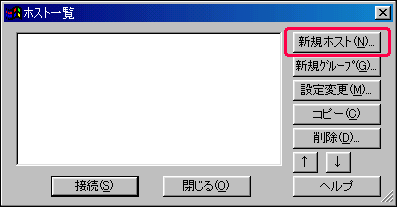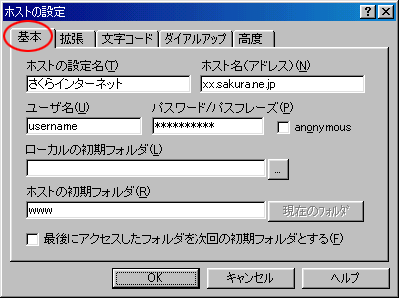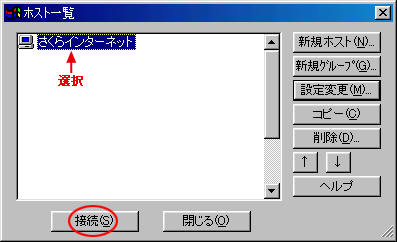本マニュアルは『バーチャルドメイン』サービスに関するマニュアルです
バーチャルドメインは販売を終了しております。(ご利用中のサービスは継続しています)
新たにお申込みのお客様は「さくらのレンタルサーバ」をご検討ください。
なお、さくらのレンタルサーバとは仕様が異なりますので、あらかじめ詳細をお確かめください。
このマニュアルは「Windows版 FFFTP 1.89」を元に作成されています。
参照する前に、お使いのソフトウェアのバージョンを確認してください。
※ソフトウェア本体に関するお問い合わせ、ソフトウェアの不具合に関するお問い合わせは、ソフトウェア付属の解説書、ヘルプをご確認の上、ソフトウェアの製造元にお問い合わせください。
不正アクセス予防の観点からサーバーへの接続に用いるソフトウェアは、配布元が提供する最新安定版であることをご確認ください。
不正アクセス予防の重要性
- サーバー名: example.sakura.ne.jp
- アカウント名(ユーザ名、ユーザID等): username
※ 上記は本マニュアル中での例です。お客様が設定される際は、お客様の情報に置き換えてご確認ください。
|
FFFTPの起動
FFFTPを起動します。
|
|
新規ホストの作成
「ホスト一覧」ウィンドウの右上、『 新規ホスト(N)… 』をクリックします。
|
|
ホストの設定
1「基本」タブを選択し、以下の項目を設定します。
| 設定項目 |
設定内容 |
| ホストの設定名(T)
| 識別しやすいお好きな名前 |
| ホスト名(アドレス)(N)
| www.お客様のドメイン名 |
| ユーザ名(U)
| 登録完了通知記載の「ログインアカウント」 |
| パスワード/パスフレーズ(P)
| 登録完了通知記載の「パスワード」 |
| ホストの初期フォルダ (R)
| www |
2「拡張」タブを選択し、必要に応じて以下の項目を設定してください。
※ この設定は、お客様が利用しているインターネット接続環境に左右されます。
CATVやADSLを利用している場合では、PASV(パッシブ)チェックが必要となる場合があります
これでFTPソフトの設定は終了です。『 OK 』をクリックして設定ウインドウを閉じてください。
|
|
サーバーへ接続する
ホストを選択し、『 接続(S) 』をクリックします。
問題がなければ、ウィンドウの右側にさくらインターネットのサーバーのファイルリストが表示されます。
(初期状態ではファイルはありません)
|
本マニュアルは『バーチャルドメイン』サービスに関するマニュアルです
バーチャルドメインは販売を終了しております。(ご利用中のサービスは継続しています)
新たにお申込みのお客様は「さくらのレンタルサーバ」をご検討ください。
なお、さくらのレンタルサーバとは仕様が異なりますので、あらかじめ詳細をお確かめください。
このマニュアルは「Windows版 FFFTP 1.89」を元に作成されています。
参照する前に、お使いのソフトウェアのバージョンを確認してください。
※ソフトウェア本体に関するお問い合わせ、ソフトウェアの不具合に関するお問い合わせは、ソフトウェア付属の解説書、ヘルプをご確認の上、ソフトウェアの製造元にお問い合わせください。
不正アクセス予防の観点からサーバーへの接続に用いるソフトウェアは、配布元が提供する最新安定版であることをご確認ください。
不正アクセス予防の重要性
- サーバー名: example.sakura.ne.jp
- アカウント名(ユーザ名、ユーザID等): username
※ 上記は本マニュアル中での例です。お客様が設定される際は、お客様の情報に置き換えてご確認ください。
|
FFFTPの起動
FFFTPを起動します。
|
|
新規ホストの作成
「ホスト一覧」ウィンドウの右上、『 新規ホスト(N)… 』をクリックします。
|
|
ホストの設定
1「基本」タブを選択し、以下の項目を設定します。
| 設定項目 |
設定内容 |
| ホストの設定名(T)
| 識別しやすいお好きな名前 |
| ホスト名(アドレス)(N)
| www.お客様のドメイン名 |
| ユーザ名(U)
| 登録完了通知記載の「ログインアカウント」 |
| パスワード/パスフレーズ(P)
| 登録完了通知記載の「パスワード」 |
| ホストの初期フォルダ (R)
| www |
2「拡張」タブを選択し、必要に応じて以下の項目を設定してください。
※ この設定は、お客様が利用しているインターネット接続環境に左右されます。
CATVやADSLを利用している場合では、PASV(パッシブ)チェックが必要となる場合があります
これでFTPソフトの設定は終了です。『 OK 』をクリックして設定ウインドウを閉じてください。
|
|
サーバーへ接続する
ホストを選択し、『 接続(S) 』をクリックします。
問題がなければ、ウィンドウの右側にさくらインターネットのサーバーのファイルリストが表示されます。
(初期状態ではファイルはありません)
|